
WordPressのサイトマップを作成する有名プラグイン「Google XML Sitemaps」、近年その仕様がけっこう変わってます。それにともないエラー報告も多数出ているようです。
以下、メモがてらその解決策などをまとめておきます。
この記事の目次
「404エラー吐き出すんだけど」
アップデートにより、生成するサイトマップのURLが変更されたのが原因です。
今までの静的サイトマップのURL「sitemap.xml」から、動的サイトマップのURL「index.php?xml_sitemap=params=;html=true」という長ったらしいものに変わりました。
/index.php?xml_sitemap=params=;html=true
よって、Googleに登録するサイトマップURLを変更する必要があります。
「サイトマップの中身が少ないんだけど」
動的サイトマップだからそう見えるだけかと。ひとつひとつのリンクを確認すると、実は全ての記事が内包されているはずです。
「サーチコンソールでエラーとか言われたんだけど」
「Google XML Sitemaps」が吐き出すサイトマップに「noindex」が含まれているためです。
<meta name="robots" content="noindex,follow" />
「wp-content/plugins/google-sitemap-generator」フォルダにある「sitemap.xsl」を編集し、↑の箇所を削除します。そうして修正報告をすればエラーは解除されます。
ちなみに「noindex」を削除しても、Googleがサイトマップをインデックスすることはありません。(じゃあなんでGoogle XML Sitemapsはnoindex入れてるんだろ……)
Google XML Sitemapsの設計意図は知りませんが、自分はサーチコンソールの指示に従いました。
「昔のバージョンに戻したいんだけど」
そういう方けっこう多いみたいですね。
参考にさせて頂いた記事

↑の方法を使えば、Google XML Sitemapsを3.4.1までダウングレードできます。URLも元通り。今まで通りの使用感です。
ただし、新バージョンは新バージョンで改善点があるはずです。どちらがSEO的に好ましいんでしょうね(わからない)。
細かい使い方はほぼ従来通り
設定自体はほぼ今まで通りのハウツーでいけると思います。
参考にさせて頂いた記事(ただし静的サイトマップ時代の古い情報)
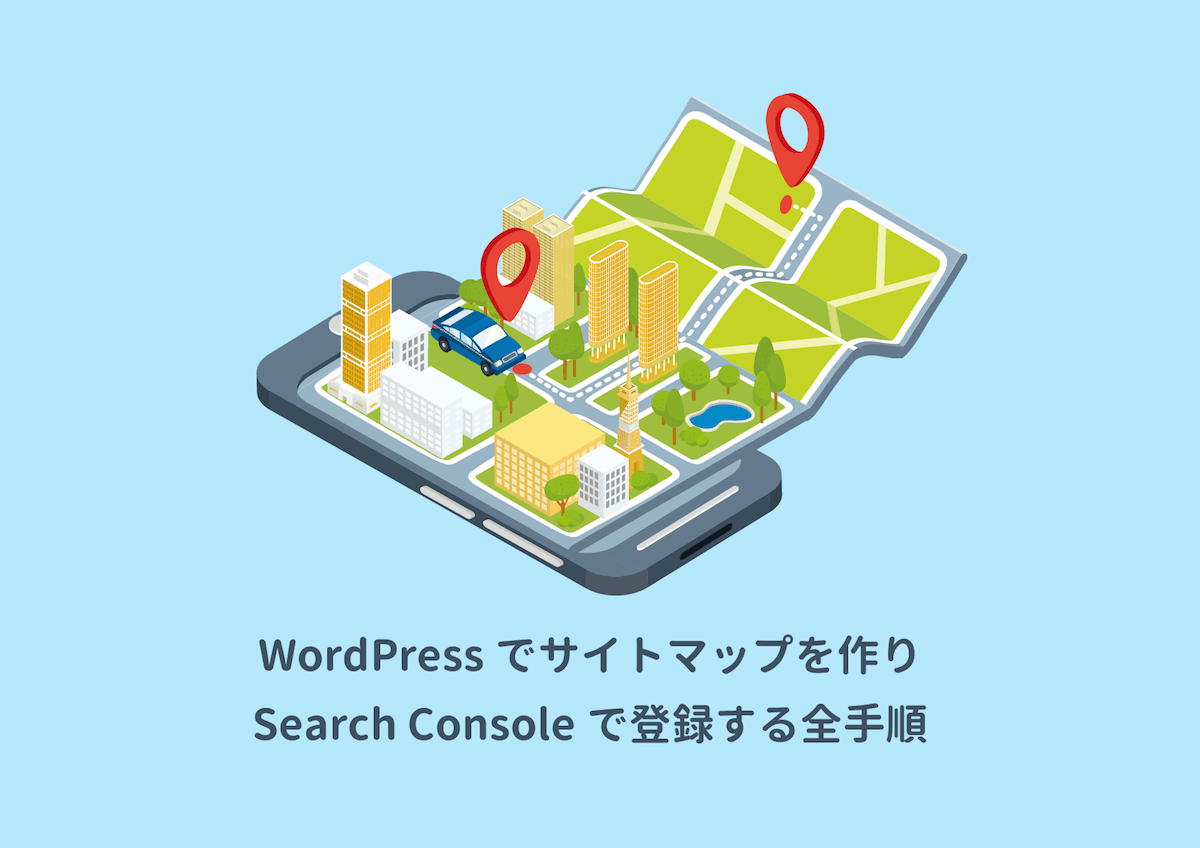
まとめ
404エラーはサイトマップURLが変わったから。中身が少ないように見えるのは動的サイトマップになったから。サーチコンソールエラーは「noindex」タグの削除で対応。ダウングレードもできるっちゃできる。設定自体はほぼ今まで通り。
プラグインの仕様が急に変わるとビックリしますよね……。そういう点で最近の「Google XML Sitemaps」、あまり評判がよくないようです。気になるなら代替プラグインを探すのも手かも知れません。
今回は以上です。良きWordPressライフを────ではまたφ(・ω・ )
